如何在iTunes上制作铃声?
厌倦了与其他iPhone用户使用相同的铃声? 有时,即使您听到了经典的iPhone铃声,也仍然无法确保立即找到适合您的来电。 尤其是当您周围越来越多的人选择使用iPhone时。 相同的旧iPhone铃声必须不时地困扰您。 很多时候,您想要更改iPhone铃声,并希望像Android手机一样轻松地为iPhone制作铃声。

但是,iPhone不允许您自由选择歌曲作为铃声。 如果您不愿选择提供的铃声iPhone,则必须购买并 下载铃声 从iTunes商店。 如果要为iPhone制作一些个人铃声怎么办? 在本文中,我们将向您展示如何在iTunes上免费为iPhone制作铃声。 如果您渴望创建自己的iPhone铃声,请继续阅读以找到最佳答案。
众所周知,iTunes是iOS用户用于管理iPhone / iPad / iPod文件并处理iOS设备问题的非常强大的工具。 因此,在第一部分中,我们将介绍在iTunes中制作铃声的免费方法。
步骤 1 启动iTunes
在计算机上启动最新的iTunes。 确保您的iTunes版本为12.0或更高版本。
步骤 2 选择AAC编码器
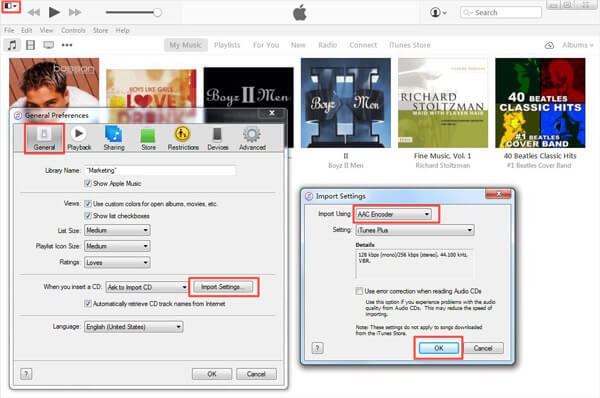
单击左上角的“编辑”按钮,然后从下拉列表中单击“首选项”。
单击“常规”>“导入设置”>“使用导入”>“ AAC编码器”>“确定”。
在为iPhone制作铃声之前,应首先按照以下步骤设置“ AAC编码器”。 因为iPhone仅允许您以M4R格式添加铃声。 尽管iTunes支持 AAC格式,AIFF, MP3,WAV,M4A,则需要将其他音频格式转换为M4A。
步骤 3 剪辑歌曲以获取铃声

将要制作iPhone铃声的歌曲放入iTunes后,需要单击“音乐”在界面中找到歌曲。 右键单击歌曲,然后在弹出窗口中选择“获取信息”。 您被带到另一个窗口来检查这首歌的详细信息,单击“选项”。 现在您可以将开始和停止时间设置为 修剪音频文件。 您制作的iPhone铃声应少于40秒。
步骤 4 将M4A铃声转换为M4R格式

返回主界面,找到选定的歌曲并右键单击它。 单击“创建AAC版本”。 然后,您可以看到刚刚制作的音频剪辑出现在原始歌曲的下方。 将此铃声拖到桌面上。 右键单击界面中的剪辑,然后选择“删除文件”以将其从iTunes中删除。 原因iPhone仅支持M4R格式的铃声。 您需要将M4A转换为M4R。 您可以重命名其扩展名,以将iPhone铃声从M4A更改为M4R。 另外,您可以使用 免费音频转换器 为你做。
步骤 5 为iPhone制作铃声
将此M4R铃声拖到iTunes中,它将被添加到iTunes的铃声文件夹中。 您可以单击“音调”进行检查。 然后,您需要做的所有事情就是将iPhone连接到iTunes并将此铃声同步到iPhone。
步骤 6 更改iPhone铃声

如果您不知道如何在iPhone上更改铃声,我们在此向您显示方法。 解锁您的iPhone,然后点击“设置”>“声音”>“铃声”,然后选择您制作的iPhone铃声。
制作铃声后,您可能需要这篇文章来帮助您 在iPhone上放铃声.
使用第一种方法,您可以在iTunes上制作铃声。 但这不是简单的方法,即使对于普通的iOS用户也是如此。 因此,在这一部分中,我们将向您展示为iPhone制作铃声的更简单方法。 首先,您需要下载并安装专业版 iPhone铃声制作工具 在你的电脑上
步骤 1 启动iPhone Ringtone Maker

在计算机上打开此iPhone铃声创建软件,然后使用USB电缆将iPhone连接到它。
步骤 2 添加音频文件

单击顶部列表上的“添加文件”以将您的歌曲加载到此应用程序。
步骤 3 创建iPhone铃声

这款功能强大的iPhone铃声制作工具可让您将歌曲剪辑成部分,只保存您喜欢的部分。 编辑音频文件后,您可以将这些铃声直接传输到iPhone。 确保选择所有铃声并标记为“添加到iPhone”,然后单击“生成”以将铃声导入到iPhone。 此外,您可以使用它从iPhone中删除不必要的铃声。
在几秒钟内,iPhone铃声传输将完成。 然后,您可以导航到iPhone上的“铃声”以选择自己喜欢的铃声。
在本文中,我们主要讨论两种为iPhone制作铃声的方法。 您可以选择首选铃声来创建您的个人铃声。 在这里,我们真诚地建议您免费下载iPhone Ringtone Maker并尝试一下。 尽管它不是一个完全免费的程序,但它仍然允许您免费为iPhone制作10个铃声。